AMR 到 MP3:转换 AMR 文件的 5 种简单方法 [桌面/在线]
由于 AMR 是一种压缩音频格式,主要由 3G 智能手机使用,并且是您的移动设备独有的,因此将 AMR 转换为 MP3 的需求就出现了。众所周知,MP3是一种通用音频格式,许多播放器和平台都可以播放。因此,它是存储录音并供大多数玩家播放的理想选择。无论您使用的是 Windows 还是 Mac 计算机,请按照这篇文章了解使用当今最好的转换器将 AMR 转换为 MP3 的快速方法!
指南列表
在 Windows/Mac 上批量将 AMR 转换为 MP3 在 Windows/Mac/Linux 上使用 Audacity 将 AMR 转换为 MP3 在 Mac 上使用 QuickTime 将 AMR 转换为 MP3 在线使用 CloudConvert 和 FreeConvert 常见问题| AMR转换器 | 平台 | 批量转换 | 转换速度 | 质量 |
| AnyRec Video Converter | Windows 和 Mac | √ | 非常快 | 320kbps,48000Hz |
| 大胆 | Windows、Mac 和 Linux | √ | 快速地 | 210 kbps,44000Hz |
| 快速时间 | Mac | × | 快速地 | 192kbps,48000Hz |
| 云转换 | 基于网络 | √ | 快速地 | 9600Hz 时为 192kbps |
| 自由转换 | 基于网络 | √ | 慢的 | 192kbps,44000Hz |
在 Windows/Mac 上将 AMR 转换为 MP3 的最佳方法
虽然有很多程序可以帮助将 AMR 转换为 MP3,但您可能会犹豫是否使用它们,因为它们可能会带来困难。谢谢 AnyRec Video Converter,您在将 AMR 转换为 MP3 和 1000 多种格式时不会遇到任何障碍。对于任何水平的技术技能和知识,您都可以顺利操作该转换器,因为它具有组织良好且友好的用户界面。最重要的是,它确保您在 AMR 到 MP3 的转换过程后获得高质量。此外,与其他软件不同,AnyRec Video Converter 不会留下任何自己的痕迹,因为它为您提供没有水印的输出!

将 AMR 转换为 MP3、M4A 转换为 MP3、OGG 转换为 MP3、 WAV 转 MP3.
为您提供超快的转换速度而不影响质量。
批量转换可帮助您节省大量等待多个文件的时间。
修改音频采样率和比特率以获得高质量的输出。
步骤1。打开 AnyRec 视频转换器。默认情况下,您将进入“转换器”主屏幕,您应该在其中单击“添加”按钮导入 AMR 文件。

第2步。添加 AMR 文件后,前往“全部转换为”菜单列表以查看所有支持的格式。单击“音频”选项卡。随后,选择“MP3”作为目标格式,将 AMR 转换为 MP3。您可以根据您想要的定制配置文件选择一个。

单击您选择的格式旁边的“自定义配置文件”按钮来指定所需的比特率、采样率、通道等。单击“新建”以保存更改。

第 3 步。完成所有操作后,在“转换器”屏幕中设置文件名和路径。完成所有这些后,单击“全部转换”将转换后的 AMR 保存为 MP3 文件。

如何使用 Audacity 将 AMR 转换为 MP3 音频
现在您已经掌握了将 AMR 转换为 MP3 的最佳方法,接下来了解一下音频转换器和录音机工具, 大胆。这是免费且开源的,这可能是您正在寻找的因素之一。它还允许您同时导出批处理文件,但要读取 AMR 文件,您需要添加 FFmpeg。此外,背景噪声通常会添加到音频输出中。如果您不介意,请记下有关如何使用 Audcaity 将 AMR 转换为 MP3 的完整教程:
步骤1。首先,确保您的计算机上已安装“Audacity”以及“Audacity 的 FFmpeg 库”。如果是这样,请继续执行以下步骤。
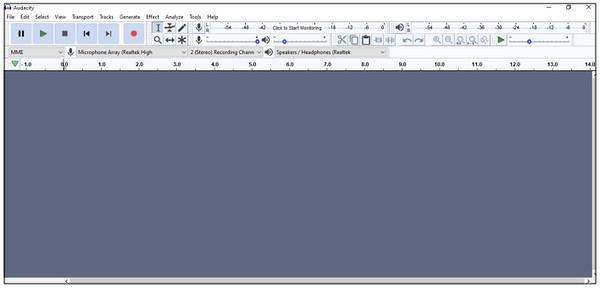
第2步。由于 Audcaity 可以自动检测 FFmpeg 库,因此通过拖放或单击“文件”,然后单击“导入”开始导入 AMR 文件。稍后,单击“文件”选项卡,然后单击“导出”以导出为 MP3。
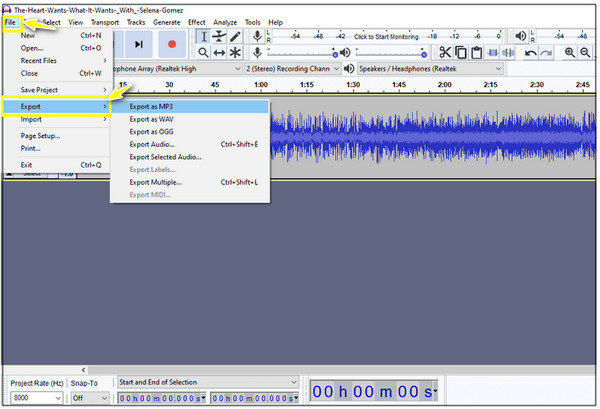
第 3 步。之后,您可以调整格式选项、编辑音频配置文件等。单击“确定”开始将 AMR 转换为 MP3 文件。
如何在 Mac 上使用 QuickTime 将 AMR 转换为 MP3
另一方面,Mac 用户将关注 QuickTime Player 来播放媒体文件,例如 AMR 音频。但是,除非您使用所述播放器将 AMR 转换为 MP3,否则您无法使用 QuickTime 播放它。是的,Mac 上的这个内置媒体播放器支持转换媒体格式和进行屏幕录制。尽管没有批量转换功能,QuickTime Player 仍然可以成为您免费的 Mac AMR 到 MP3 转换器。
以下是如何在 Mac 上使用 QuickTime 将 .amr 轻松转换为 .mp3:
步骤1。在 Mac 上搜索 AMR 文件,右键单击它,选择“打开方式”,然后单击“QuickTime Player”。然后,转到“文件”选项卡,单击下面列表中的“导出为”,然后选择“仅音频”。
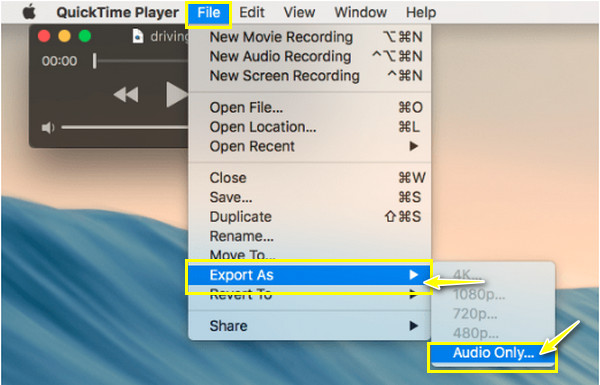
第2步。现在,在“iTunes”中打开音频文件,单击“文件”,然后“转换”为“创建 MP3 版本”。
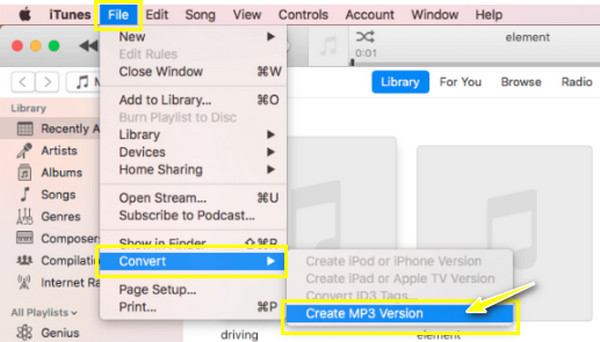
之后,单击“更多”按钮,然后单击“专辑信息”到“文件”以找到 MP3 文件的位置。
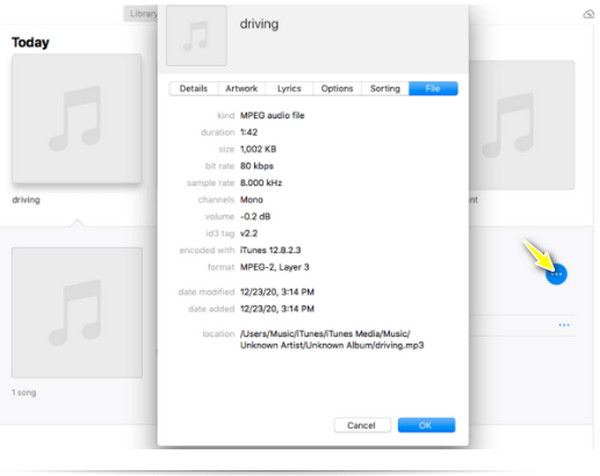
免费在线将 AMR 转换为 MP3 的 2 种简单方法
将 AMR 文件转换为 MP3 时,没有什么比在线转换器更方便的了。您必须确保连接稳定才能顺利转换过程。因此,事不宜迟,现在看看两个可以帮助将 AMR 转换为 MP3 的最佳在线转换器。
1.云转换
以其对视频、图像、文档等的全面转换支持而闻名, 云转换 是将 AMR 转换为 MP3 的理想选择。它使您能够调整音频设置,例如编解码器、音量,甚至修剪部分。这款著名的 AMR 到 MP3 转换器还可以毫无问题地转换一批文件;单击“添加文件”后,您将获得添加多个文件并一次性获取所有文件的选项。但您可能会遇到转换速度缓慢的情况,尤其是当您有大量文件需要转换时。
步骤1。打开您选择的网络浏览器并搜索“CloudConvert”。然后,将 AMR 文件导入到页面中。
第2步。添加后,单击“设置”按钮可以自定义比特率和编解码器等设置并进行一些修整。完成后,单击“转换”将 AMR 导出到您的 MP3 文件,并将其下载到您的 Mac 或 Windows PC 上。
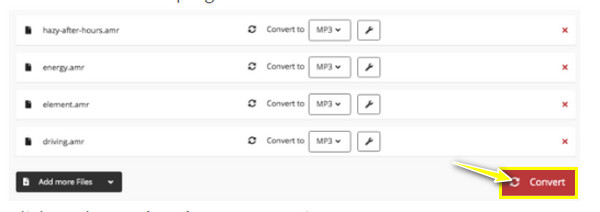
2.免费转换
同时,如果第一个在线工具可以进行修剪, 自由转换 支持淡入/淡出效果和更多操作,包括修剪、反转、 结合等。这是一个适合初学者的免费将AMR转换为MP3的页面。它提供强大的安全性和隐私性,使这款 AMR 到 MP3 转换器成为最安全的在线工具之一。您还可以同时转换多个文件,但如果遇到转换过程缓慢,请做好准备。另外,如果您的文件超过 1GB,在线工具将不接受它。
步骤1。使用浏览器访问“FreeConvert”的官方页面,然后将AMR文件添加到程序中。如果您有多个 AMR 文件,请单击每个文件的“设置”按钮来调整设置。
第2步。如果一切都已根据您的要求应用,请单击“转换为 MP3”并将所有 MP3 文件保存到您的计算机。
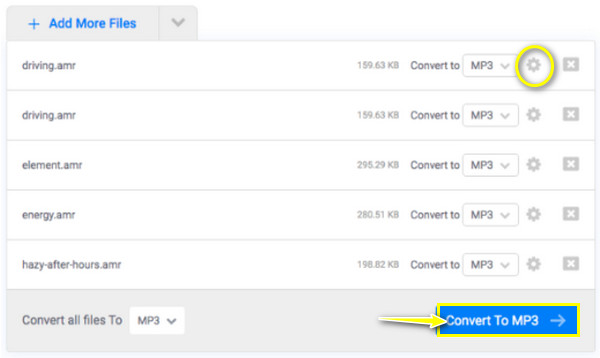
有关如何将 AMR 转换为 MP3 音频的常见问题解答
-
我可以在 VLC 媒体播放器上将 AMR 转换为 MP3 吗?
是的。 VLC 媒体播放器可以与 AMR 播放器一起将 AMR 转换为 MP3。两者都可以下载到您的计算机,然后您可以开始上传文件以更改格式。
-
iTunes 可以播放 AMR 文件吗?
不可以。如前所述,AMR 是移动设备专用的,仅用于存储录音,不能通过 iTunes 和其他媒体播放器播放。因此,将其转换为 MP3 将有助于提高兼容性。
-
是否可以在我的移动设备上将 AMR 文件转换为 MP3?
有了适合您的 Android 或 iPhone 的转换器,就可以转换 AMR 文件。考虑使用 iPhone 版 iConv(支持视频和音频转换)和 Android 版 APpGuru(支持多种导出格式)。
-
AMR 与 MP3,哪种录音编码格式更好?
MP3 是一种普遍支持的格式,以能够在设备和播放器上播放而闻名。然而,AMR 在语音编码方面比 MP3 领先,即使它与其他格式不太兼容。
-
在哪里可以打开我的 AMR 音频文件?
许多媒体播放器都可以播放 AMR 音频,包括 VLC Media Player、Audacity 和 AMR Player。但如果您希望获得更多支持,建议将其转换为 MP3 和其他广泛支持的格式。
结论
无论您喜欢在线还是桌面,很高兴知道有一些工具可以免费将 AMR 转换为 MP3。由于大多数媒体播放器不再支持 AMR 音频文件,因此请毫不犹豫地使用本文中讨论的 AMR 到 MP3 转换器之一将其转换,例如 Audacity、QuickTime 等。他们之中, AnyRec Video Converter 建议使用更多功能,例如编辑、自定义以及它提供的超快速 AMR 到 MP3 转换过程。请随意使用它以获得更多便利。
